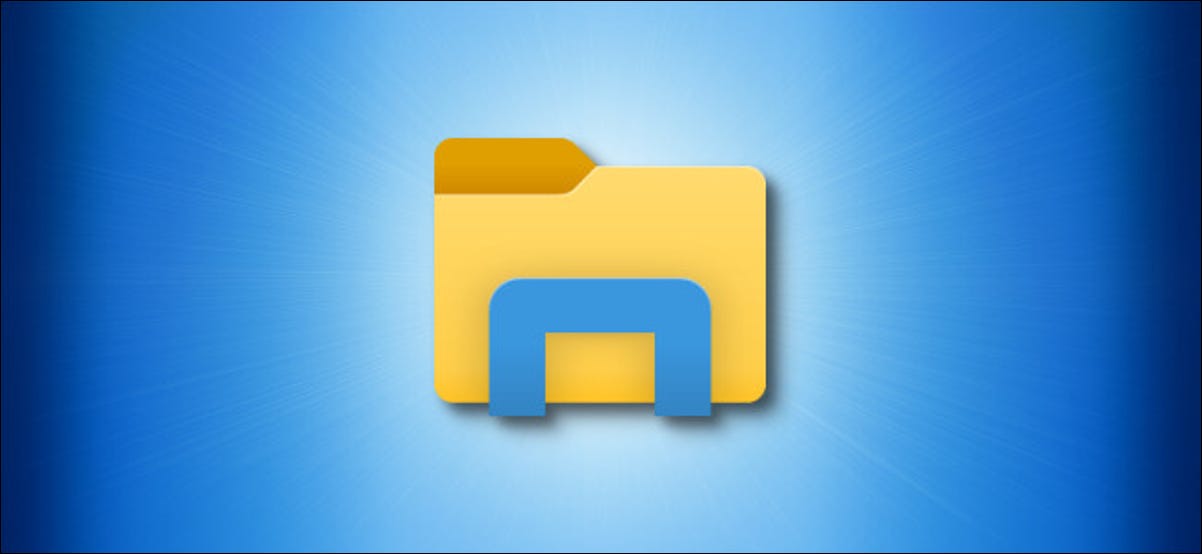
De forma predeterminada, cuando hace clic en el acceso directo del Explorador de archivos en la barra de tareas de Windows 10, se abre en Acceso rápido . Si prefiere que se abra en «Esta PC», es fácil de cambiar en la configuración del Explorador de archivos. Así es cómo.
Primero, abra cualquier ventana del Explorador de archivos. En el menú, haga clic en Archivo> Cambiar carpeta y opciones de búsqueda.
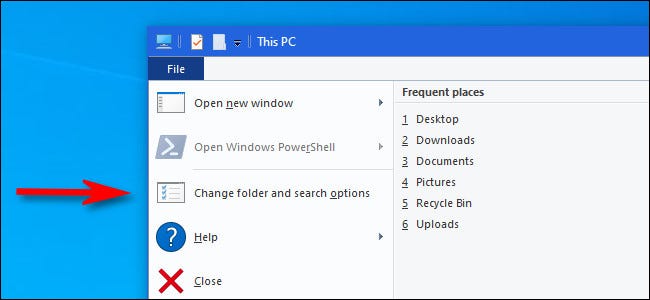
En «Opciones de carpeta», haga clic en la pestaña «General», luego haga clic en el menú junto a «Abrir el Explorador de archivos a».
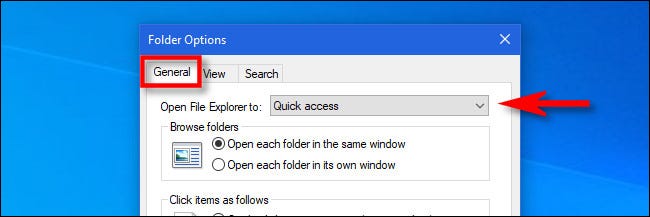
En el menú que aparece, seleccione «Esta PC».
Este es el reemplazo moderno de «Mi PC» en Windows y muestra discos internos, dispositivos de almacenamiento externos, ubicaciones de red y carpetas de uso frecuente como los directorios Descargas, Escritorio y Documentos.
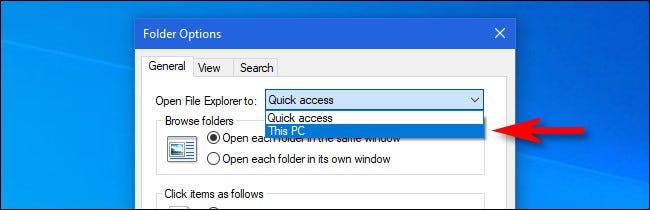
Haga clic en Aceptar y se cerrará «Opciones de carpeta». La próxima vez que abra el Explorador de archivos, verá «Esta PC» como la primera ubicación que se abre.
Si no le gusta la función de acceso rápido de Windows 10, existen otras formas de desactivar las funciones de acceso rápido . ¡Buena suerte!


